LastPass: Radās kļūda, sazinoties ar serveri

Ja LastPass nevar pieslēgties saviem serveriem, iztukšojiet vietējo kešu, atjauniniet paroles pārvaldnieku un atspējojiet pārlūkprogrammas paplašinājumus.
Katru dienu pārvaldīt desmitiem paroļu nav viegls uzdevums. Ja vēlaties atvieglot savu dzīvi, instalējiet paroļu pārvaldnieku un uzticiet tam svarīgu uzdevumu pārvaldīt visas jūsu paroles. Labākā daļa ir tāda, ka paroļu pārvaldnieki var jums pat ģenerēt jaunas paroles, kad jums trūkst ideju.
Tāpat kā visās tehnoloģijās, gadās negaidītas kļūmes un problēmas . Ja LastPass neizdodas ģenerēt jaunas drošas paroles, izmantojiet tālāk norādītos risinājumus, lai novērstu problēmu.
Jūsu pārlūkprogrammas kešatmiņa var traucēt vai pat bloķēt funkciju Ģenerēt drošu paroli. Iztīriet kešatmiņu un sīkfailus un pārbaudiet, vai problēma ir novērsta.
Darbības, kas jāveic, ir diezgan līdzīgas neatkarīgi no izmantotās pārlūkprogrammas. Noklikšķiniet uz pārlūkprogrammas izvēlnes, atlasiet Vēsture un pēc tam atlasiet opciju, kas ļauj notīrīt pārlūkošanas datus.
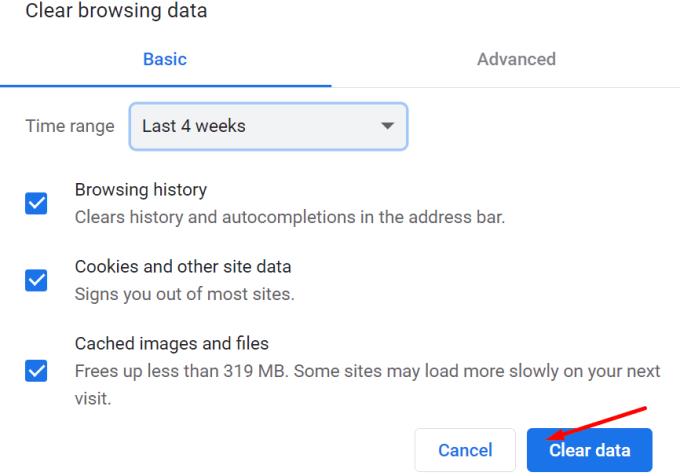
Restartējiet pārlūkprogrammu un pārbaudiet, vai nav atjauninājumu. Ja ir pieejama jaunāka pārlūkprogrammas versija, instalējiet to savā datorā. Pēc tam pārbaudiet, vai LastPass var ģenerēt jaunas paroles.
Turklāt jūsu paplašinājumi var traucēt LastPass. Ja izmantojat reklāmu bloķētāju vai citus uz drošību un privātumu vērstus paplašinājumus, atspējojiet tos un pārbaudiet rezultātus.
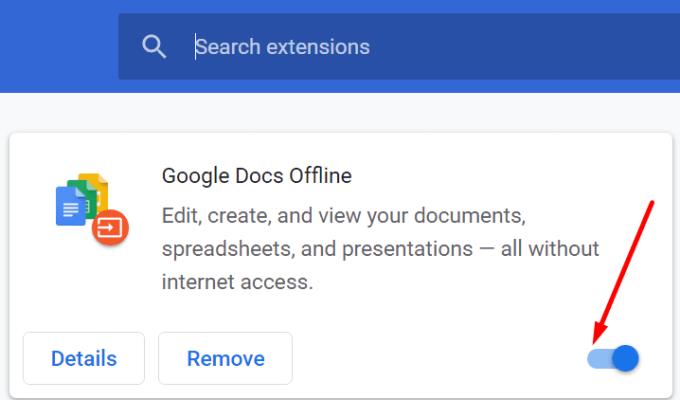
Ja jūsu paroļu pārvaldnieks joprojām var ģenerēt jaunas drošas paroles, atspējojiet visus paplašinājumus un mēģiniet vēlreiz.
Veidojot jaunas paroles, varat izmantot dažādas paroļu opcijas. Piemēram, jūsu parole var būt no divām līdz 99 rakstzīmēm gara. Varat iekļaut ciparus un simbolus, lai izveidotu patiešām sarežģītas un grūti uzlaužamas paroles. Mazliet spēlējiet ar visiem šiem iestatījumiem. Pārbaudiet, vai LastPass var veiksmīgi ģenerēt paroles, kas ir garākas par 10 vai 15 rakstzīmēm. Izslēdziet ciparus un simbolus un pārbaudiet, vai pamanāt uzlabojumus.
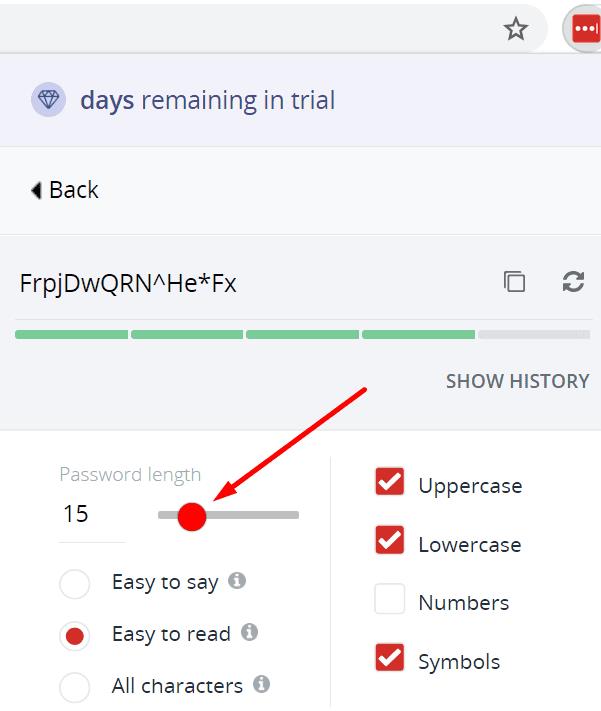
Ja nekas nedarbojās, iespējams, LastPass ir bojāts, un jums ir jāpārinstalē rīks. Tātad, turpiniet un atinstalējiet LastPass, restartējiet datoru un pēc tam atkārtoti instalējiet paplašinājumu .
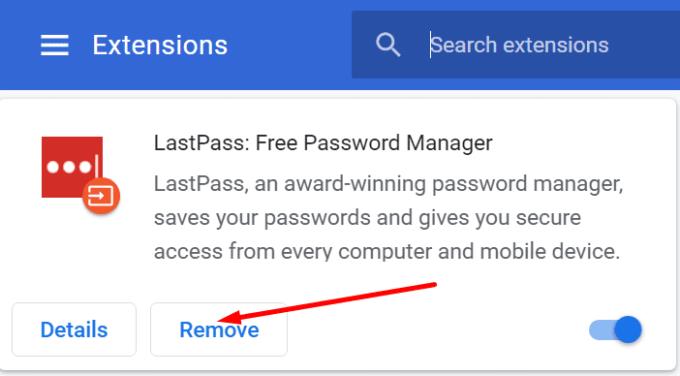
Daži lietotāji apstiprināja, ka paroļu ģenerators darbojās pēc vairākām atinstalēšanas un restartēšanas reizēm. Ja pirmais mēģinājums nesniedz pozitīvus rezultātus, atkārtojiet procedūru vairākas reizes.
Ja LastPass neizdodas ģenerēt jaunas drošas paroles, iztīriet pārlūkprogrammas kešatmiņu, atspējojiet paplašinājumus un mēģiniet vēlreiz. Turklāt pielāgojiet paroles sarežģītības iestatījumus un atkārtoti instalējiet LastPass. Vai šie risinājumi palīdzēja novērst problēmu? Kopīgojiet savas atsauksmes zemāk esošajos komentāros.
Ja LastPass nevar pieslēgties saviem serveriem, iztukšojiet vietējo kešu, atjauniniet paroles pārvaldnieku un atspējojiet pārlūkprogrammas paplašinājumus.
Izmantojot Windows 10 Insider Preview būvējumu 14361, Windows Insiders tagad var lejupielādēt un instalēt LastPass paplašinājumu pārlūkprogrammai Microsoft Edge.
Pievienojot līdzvērtīgus domēnus savos LastPass iestatījumos, pārliecinieties, vai izmantojat pareizo sintaksi. Virknē neizmantojiet http://.
ja LastPass neizdodas atcerēties jūsu datoru kā uzticamu ierīci, tas ir tāpēc, ka sīkfails, kas nodrošina jūsu datora uzticamību, tiek izdzēsts.
Ja LastPass neizdodas ģenerēt jaunas drošas paroles, iztīriet pārlūkprogrammas kešatmiņu, atspējojiet paplašinājumus un mēģiniet vēlreiz.
Ja LastPass nesaglabā jaunas paroles, citi paroļu pārvaldnieki vai jūsu pārlūkprogramma, iespējams, neļauj rīkam saglabāt jaunu pieteikšanās informāciju.
Rezumējot, LastPass var neizdoties sinhronizēt jūsu pieteikšanās informāciju starp pārlūkprogrammām nepareizu iestatījumu vai novecojušu pārlūkprogrammu versiju dēļ.
Ja LastPass neizdodas izveidot savienojumu ar saviem serveriem, notīriet vietējo kešatmiņu, atjauniniet paroļu pārvaldnieku un atspējojiet pārlūkprogrammas paplašinājumus.
Ir divi galvenie iemesli, kāpēc LastPass neizdodas automātiski aizpildīt jūsu pieteikšanās informāciju: vai nu funkcija ir atspējota, vai arī kaut kas to bloķē.
Ja LastPass neatpazīst jūsu pirksta nospiedumu, pārliecinieties, vai sistēma ir atjaunināta, un notīriet lietotnes kešatmiņu.
LastPass kļūdas kods 1603 norāda, ka jūsu dators nevarēja instalēt paroļu pārvaldnieku programmatūras konflikta problēmu dēļ.
Lai novērstu LastPass pieteikšanās problēmas, atspējojiet VPN vai IP slēpšanas programmatūru, izslēdziet pārlūkprogrammas paplašinājumus un atiestatiet paroli.
Ja LastPass turpina jūs izrakstīties, pārbaudiet iestatījumus un atspējojiet opciju, kas jūs automātiski izraksta pēc pārlūkprogrammas aizvēršanas.
Vai jums ir RAR faili, kurus vēlaties pārvērst ZIP failos? Uzziniet, kā pārvērst RAR failu ZIP formātā.
Atklājiet, kā labot OneDrive kļūdas kodu 0x8004de88, lai varētu atjaunot savu mākoņu krātuvi.
Spotify var būt traucējošs, ja tas automātiski atveras katru reizi, kad jūs sākat datoru. Atspējojiet automātisko palaišanu, izmantojot šos soļus.
Saglabājiet kešu iztīrītu savā Google Chrome tīmekļa pārlūkā, sekojot šiem soļiem.
Microsoft Teams pašlaik neatbalsta jūsu tikšanās un zvanus kastēšanai uz TV dabiski. Bet jūs varat izmantot ekrāna atspoguļošanas lietotni.
Vai domājat, kā integrēt ChatGPT Microsoft Word? Šis ceļvedis parāda, kā to izdarīt ar ChatGPT for Word papildinājumu 3 vienkāršos soļos.
Šajā pamācībā mēs parādām, kā mainīt noklusējuma tālummaiņas iestatījumu Adobe Reader.
Šeit atradīsit detalizētas instrukcijas, kā mainīt lietotāja aģentu virkni Apple Safari pārlūkprogrammā MacOS.
Vai bieži redzat paziņojumu "Atvainojiet, mēs nevarējām savienoties" MS Teams? Izmēģiniet šos problēmu novēršanas padomus, lai tagad atbrīvotos no šīs problēmas!
Ja meklējat atsvaidzinošu alternatīvu tradicionālajai ekrānām, Samsung Galaxy S23 Ultra piedāvā lielisku risinājumu. Ar




















